Impostare i menu di navigazione del sito
Ultimo aggiornamento: aprile 12, 2024
Disponibile con uno qualsiasi dei seguenti abbonamenti, tranne dove indicato:
|
|
Durante la costruzione del vostro sito web, dedicherete del tempo all'organizzazione dell'architettura informativa dei vostri contenuti. I menu di navigazione includeranno le pagine più importanti a cui i visitatori vorranno accedere rapidamente o frequentemente durante la navigazione del sito. Dopo aver organizzato il sito e i menu, è possibile personalizzare la sitemap in HubSpot.
Creare un nuovo menu
Un menu avanzato può contenere alcune pagine importanti del sito o una gerarchia di pagine con voci di menu padre e figlio.Questi menu possono essere selezionati in un modulo di menu avanzato nei vostri modelli nello strumento di gestione del design.
- Nel tuo account HubSpot, fai clic sulle settings icona delle impostazioni nella barra di navigazione principale.
- Nel menu della barra laterale sinistra, spostarsi su Contenuto > Menu di navigazione. Il menu predefinito contiene le pagine che popoleranno automaticamente il contenuto predefinito di un modulo di menu avanzato.
- Utilizzare il menu a discesa per selezionare un menu esistente da aggiornare. Per creare un nuovo menu, fare clic su + Aggiungi menu.
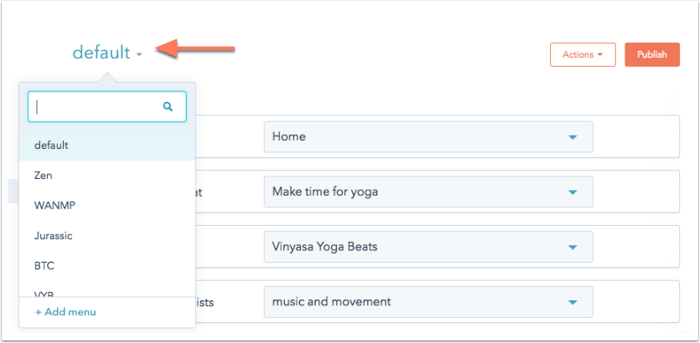
- Per creare una copia di un menu avanzato esistente, fare clic in alto a destra sul menu a discesa Azioni e selezionare Clona.
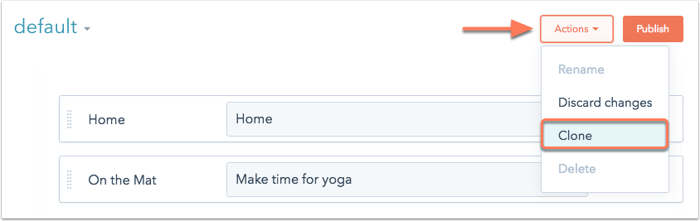
- Passare il mouse sopra o sotto un menu esistente, quindi fare clic sull'icona + e selezionare una voce da aggiungere alla navigazione:
- Aggiungi elemento senza
collegamento : aggiunge al menu un altro elemento che non è collegato a una pagina esistente. Viene spesso utilizzato come segnaposto per le voci del menu figlio. - Aggiungi link alla pagina: aggiunge una voce di menu che rimanda a una pagina specifica di HubSpot.
- Aggiungi collegamento a pagina con parametro URL: aggiunge una voce di menu che rimanda a una pagina HubSpot specifica. Con questa opzione, è possibile digitare l'URL esatto della pagina desiderata.
- Aggiungi link URL: aggiunge una voce di menu che rimanda a un URL esterno.
- Aggiungi elemento senza
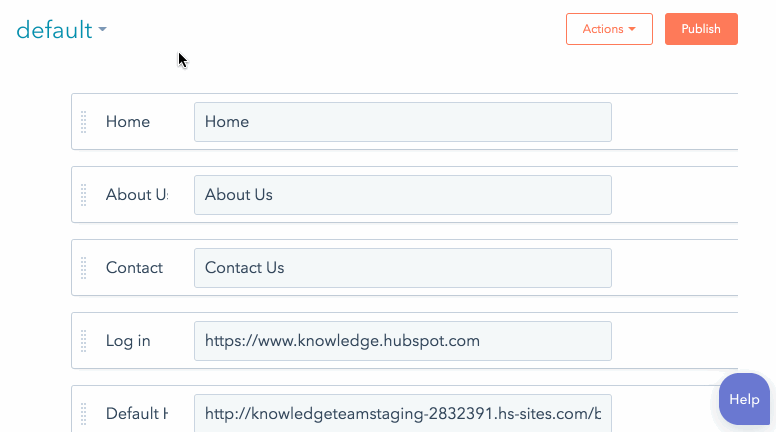
- È possibile aggiungere una voce di menu anche passando il mouse sul lato destro di una voce esistente e facendo clic su Azioni > Aggiungi voce in basso.
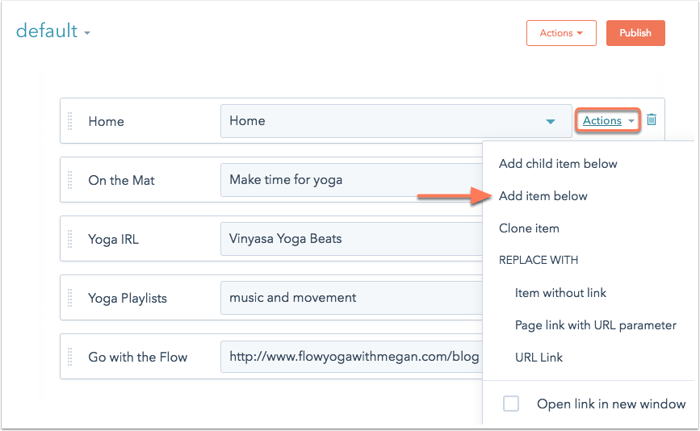
- Date un nome alla voce di menu nell'etichetta della voce di menu.
- Scegliete una pagina HubSpot o inserite un URL per questa voce di menu, se volete che sia collegata.
Nota bene: quando si aggiunge un link URL, è necessario inserire l'URL completo, compreso il protocollo http o https.
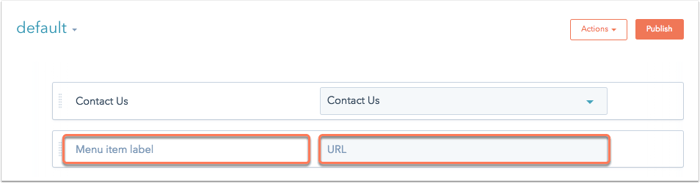
- Se si desidera che il collegamento a questa voce di menu si apra in una nuova finestra, passare il mouse sul lato destro della voce di menu, fare clic sul menu a discesa Azioni e selezionare la casella di controllo Apri collegamento in nuova finestra .
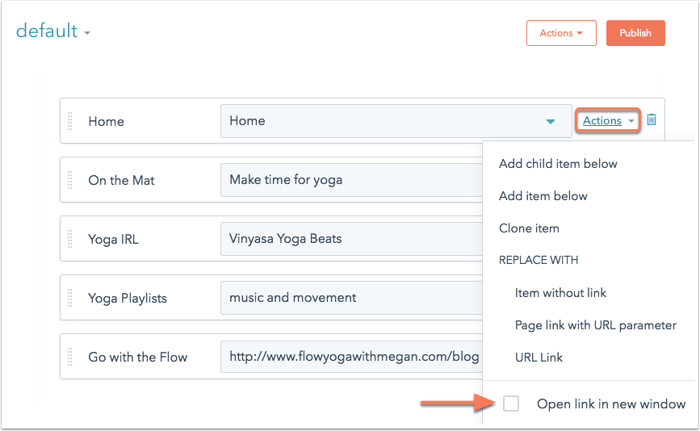
- Fare clic sull'etichetta di una voce di menu e trascinarla in posizione per riordinare le voci di menu.
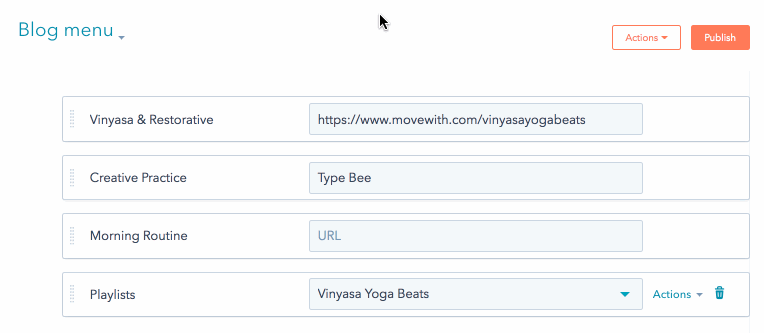
Aggiungere pagine figlio a un menu
Le pagine figlio appaiono in un menu
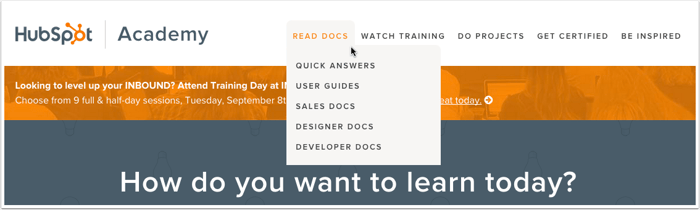
Per aggiungere una nuova pagina figlia a un menu:
- Passare il mouse sulla voce di menu di livello superiore. Quindi fare clic su Azioni e selezionare Aggiungi voce figlia in basso.
- Inserire l'etichetta della voce di menu e selezionare una pagina per il collegamento. Se è necessario inserire manualmente un URL, fare clic su Azioni e selezionare Collegamento URL per modificare il tipo di voce del menu figlio.
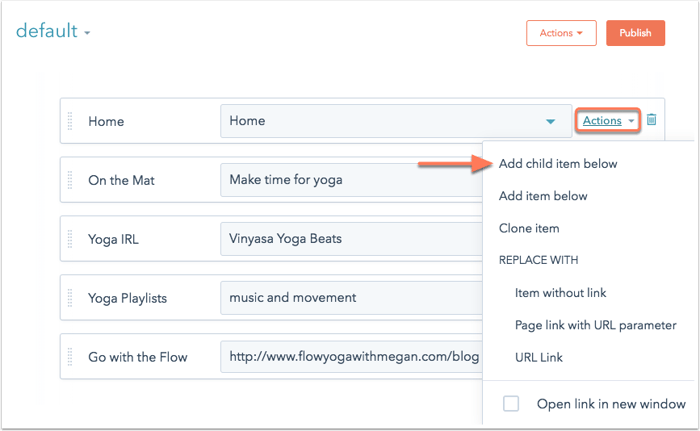
- Per finalizzare le modifiche apportate al menu, fare clic su Pubblica. Il menu sarà ora disponibile per essere aggiunto a un modulo di menu avanzato.
Creare un menu secondario
È possibile creare più menu per il sito. Un menu secondario può essere utilizzato in una pagina specifica o per fornire una navigazione aggiuntiva nel piè di pagina.
- Nello strumento dei menu avanzati, fare clic su + Aggiungi menu.
- Inserire un nome per il nuovo menu.
- Fare clic su Crea menu. Completare quindi i passaggi sopra descritti per creare un nuovo menu avanzato.
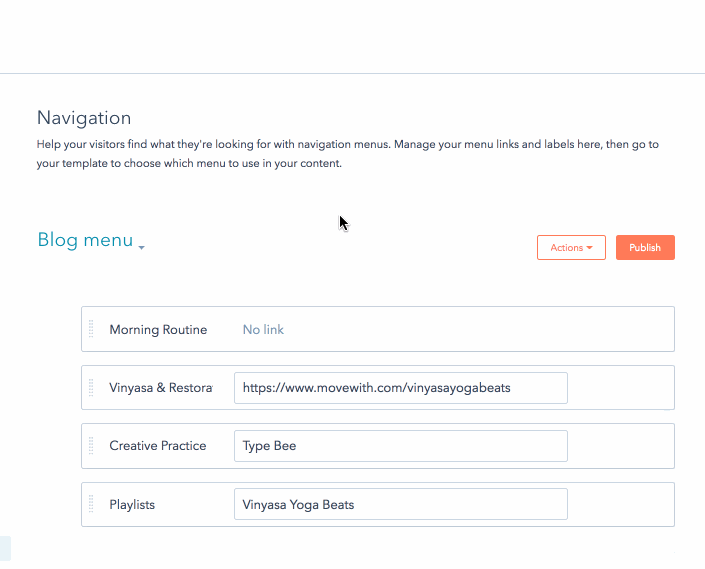
Visualizzare le revisioni del menu
È possibile visualizzare e ripristinare le versioni precedentemente pubblicate del menu nella cronologia delle revisioni. Ogni versione include la data, il timestamp e l'utente che ha creato la revisione.
- Nel tuo account HubSpot, fai clic sulle settings icona delle impostazioni nella barra di navigazione principale.
- Nel menu della barra laterale sinistra, spostarsi su Contenuto > Menu di navigazione .
- Utilizzare il menu a tendina in alto per selezionare il menu che si desidera esaminare.
- Fare clic sul menu a discesa Azioni e selezionare Mostra revisioni per aprire un'anteprima di tutte le versioni precedentemente pubblicate di questo menu.
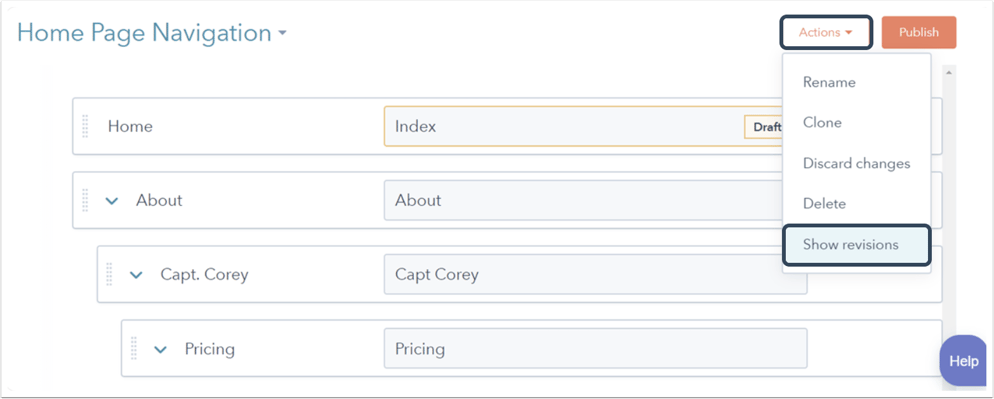
- Nel riquadro di sinistra, fare clic su una data e un orario per esaminare il contenuto del menu a partire da quella data e ora.
- Per ripristinare una versione precedentemente pubblicata del menu, fare clic su Scegli.
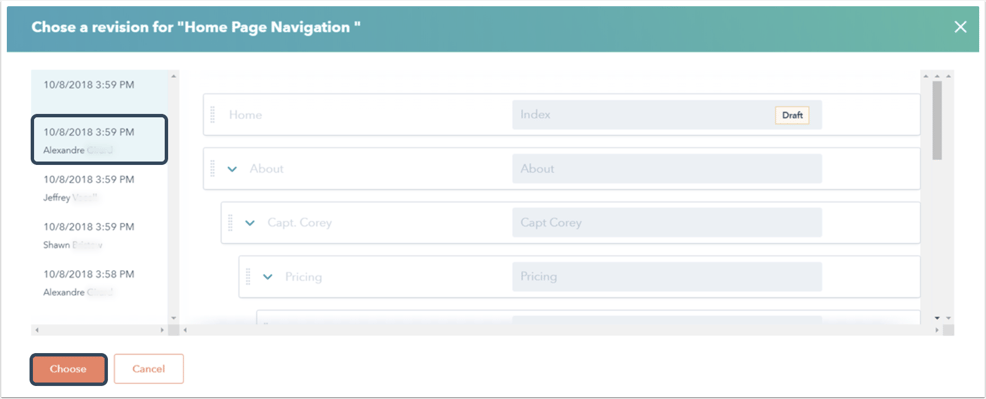
- Dopo aver scelto la revisione del menu desiderata, fare clic su Pubblica per aggiornare il menu sul sito.

